 Uno de los mayores problemas con los que puede encontrarse un administrador de WordPress es tener que cambiar su blog de servidor sin conocimientos. Al principio uno piensa que cambiar de servidor va a ser difícil y arriesgado, pero es todo lo contrario. Solo deben respetarse un par de detalles importantes y el resto es de verdad sencillo y rápido. Aquí tenéis el manual definitivo para migrar WordPress de servidor.
Uno de los mayores problemas con los que puede encontrarse un administrador de WordPress es tener que cambiar su blog de servidor sin conocimientos. Al principio uno piensa que cambiar de servidor va a ser difícil y arriesgado, pero es todo lo contrario. Solo deben respetarse un par de detalles importantes y el resto es de verdad sencillo y rápido. Aquí tenéis el manual definitivo para migrar WordPress de servidor.
Doy por sentado que conocéis la base de administración de WordPress y su arquitectura, pero la repasamos rapidamente: Worpress se compone básicamente por un grupo de archivos y una base de datos. Así que si queremos migrar la instalación debemos conseguir nuestra copia de los archivos y de la base de datos. Cuidado, los archivos pueden copiarse de forma tradicional a través de FTP, pero la base de datos debe ser exportada desde su propio gestor, ahora lo veremos. Bien, vamos allá.
1.-Actualizada WordPress y todos los plugins.
Lo primero es tener toda la instalación y plugins actualizados para no correr riesgos de compatibilidades ni sufrir contratiempo inesperados. WordPress ya tiene opción de actualizar todo automáticamente si pulsas un par de botones en administración, así que mientras, por si acaso, visita WordPress.org y descarga la ultima versión del instalador de WordPress. Así tendrás un respaldo extra con la misma versión, por si debes reponer archivos o algo sale más.
2.- Hazte una copia de todos los archivos del servidor
A través de FTP, descarga todos los archivos de la instalación de WordPress que hay en el servidor y guarda esa copia en tu ordenador. No olvides que puedes encontrar archivos ocultos en el servidor como el famoso “.htaccess”. Configura tu cliente ftp para que te muestre los archivos ocultos del servidor y asegúrate de copiarlos todos. Piensa que esa copia de vas a descargar, es el futuro de WordPress así que cuídala y dale todo el valor que se merece.
3.- Exportar la base de datos.
El manual sigue bajo esta imagen.
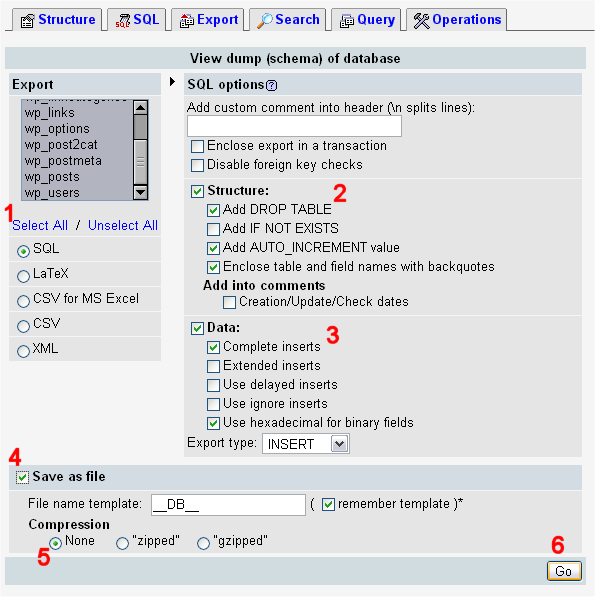
Igual que hiciste cuando creaste la base de datos para instalar Worpdress, ahora debes volver a entrar allí y seleccionar esa base de datos. Cuando lo hagas verás que en el menú superior tiene la opción “Exportar”. Pues atento: Asegúrate de marcar la exportación tal y como puedes ver en la imagen de arriba. Después marca la casilla “Save as file” (Guardar como archivo) para que puedas descargarte el archivo de copia de seguridad de la base de datos. Déjalo sin compresión (punto 5) y dale a aceptar para iniciar la descargar. Pon a salvo la descarga, junto a la copia de los archivos de WordPress que bajamos antes.
4.- Importar base de datos al nuevo servidor.
Crea una nueva base de datos en el nuevo servidor y entra en ella. Selecciona importar y elige el archivo que te has descargado en el paso anterior. Cuando esté lista entra en la tabla wp_options y cambia la dirección web antigua por la que tienes ahora para tu WordPress en las entradas “siteurl” y “home”.
5.-Edita el wp-config.php de tu copia de WordPress y sube todos los archivos al servidor.
Abre el wp-config.php de tu copia de archivos de WordPress. Seguramente necesitarás cambiar el usuario y clave de la base de datos. Si el nombre de la base de datos también es distinto, recuerda cambiar también esto. Guarda el archivo y déjalo como estaba en la copia de seguridad. Ya está, ¿esperabas algo más difícil? Ya puedes subir todos los archivos de WordPress al nuevo servidor y todo estará funcionando como antes.
Has terminado de migrar WordPress. Recuerda que es muy importante hacer las copias correctamente y sobre todo cambiar los valores siteurl y home en la base de datos. De todas formas, si tienes alguna duda o consulta, deja un comentario por aquí y te respondo sin falta.